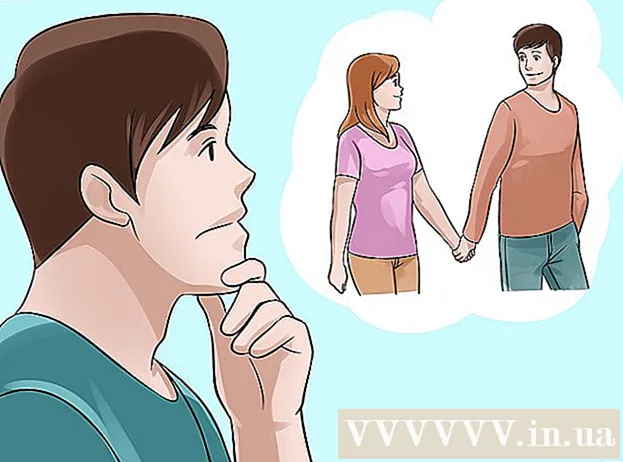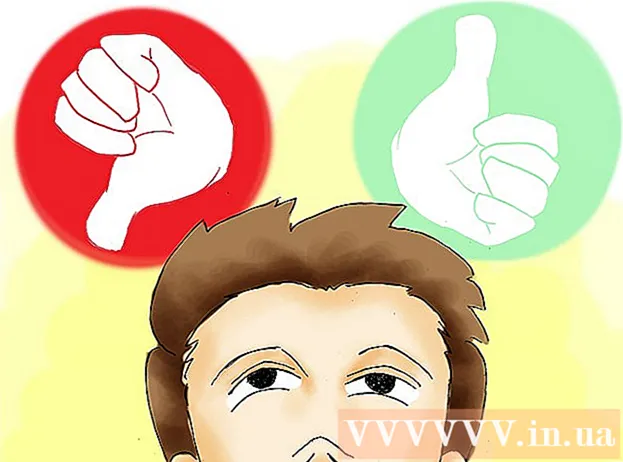Аутор:
Frank Hunt
Датум Стварања:
13 Март 2021
Ажурирати Датум:
1 Јули 2024

Садржај
- На корак
- Метод 1 од 4: Са камером у апликацији Мессагес
- Метод 2 од 4: Уз Снапцхат
- Метод 4 од 4: Уз Фацебоок Мессенгер
Овај чланак ће вас научити како да додате налепнице и облике на фотографије на иПхоне-у или иПад-у. Можете да користите уграђену камеру у апликацији Мессагес за додавање налепница на нове фотографије или да користите апликације независних произвођача као што су Снапцхат, Инстаграм и Фацебоок Мессенгер за уређивање фотографија из галерије.
На корак
Метод 1 од 4: Са камером у апликацији Мессагес
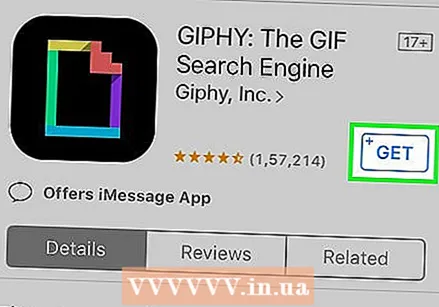 Инсталирајте пакет налепница (опционално). Поруке укључују уграђене текстуалне налепнице, али бесплатне апликације за претрагу налепница / ГИФ-ова, као што је ГИПХИ, дају вам избор на хиљаде различитих налепница. Да бисте инсталирали ГИПХИ (или други пакет налепница, ако желите):
Инсталирајте пакет налепница (опционално). Поруке укључују уграђене текстуалне налепнице, али бесплатне апликације за претрагу налепница / ГИФ-ова, као што је ГИПХИ, дају вам избор на хиљаде различитих налепница. Да бисте инсталирали ГИПХИ (или други пакет налепница, ако желите): - Притисните икону
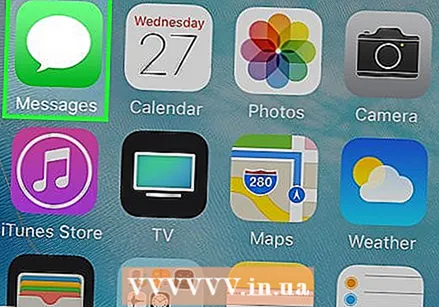 Отворите Мессагес на иПхоне-у или иПад-у. Ово је зелена икона са белим говорним облачићем унутра.
Отворите Мессагес на иПхоне-у или иПад-у. Ово је зелена икона са белим говорним облачићем унутра. - Камера у апликацији Мессагес омогућава додавање налепница на фотографије које правите помоћу апликације.
- Ако имате иПхоне Кс или иПад Про, на своје фотографије можете додати налепнице Мемоји без преузимања додатних апликација. Морате да направите белешке пре него што ова опција постане доступна у камери.
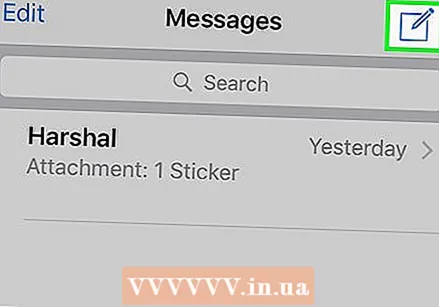 Додирните икону Нова порука и одаберите примаоца. Укуцајте име особе којој желите да пошаљете фотографију или притисните „+“ да бисте изабрали некога са листе контаката. Иако ћете морати да изаберете примаоца, након што завршите са уређивањем, можете да сачувате слику без слања.
Додирните икону Нова порука и одаберите примаоца. Укуцајте име особе којој желите да пошаљете фотографију или притисните „+“ да бисте изабрали некога са листе контаката. Иако ћете морати да изаберете примаоца, након што завршите са уређивањем, можете да сачувате слику без слања. 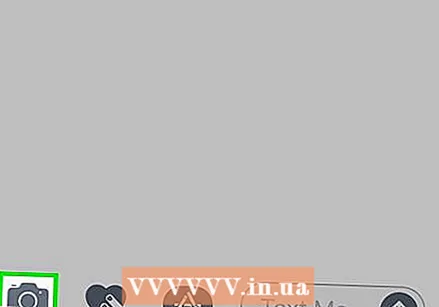 Камером додирните сиву икону. Ово је у доњем левом углу поруке. Ово ће отворити екран камере.
Камером додирните сиву икону. Ово је у доњем левом углу поруке. Ово ће отворити екран камере. 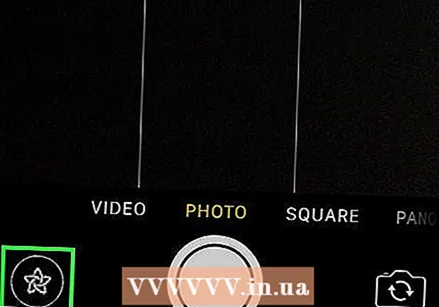 Притисните дугме Цамера Еффецтс. Ово је звезда унутар круга и налази се у доњем левом углу. Ово ће отворити Мессагес камеру, која је мало другачија. Видећете да се испод тражила налази неколико икона.
Притисните дугме Цамера Еффецтс. Ово је звезда унутар круга и налази се у доњем левом углу. Ово ће отворити Мессагес камеру, која је мало другачија. Видећете да се испод тражила налази неколико икона. - Ако имате инсталиран пакет налепница, икона за њега ће се појавити у низу икона на дну екрана.
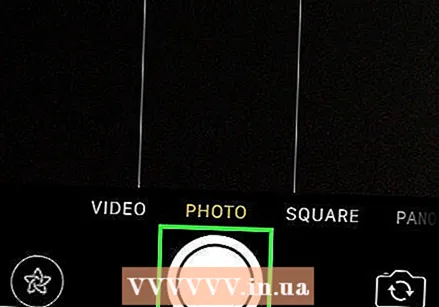 Притисните округло дугме затварача да бисте снимили фотографију. Ово је централно на дну екрана. Појавиће се преглед ваше фотографије.
Притисните округло дугме затварача да бисте снимили фотографију. Ово је централно на дну екрана. Појавиће се преглед ваше фотографије. - Притисните Аа да бисте отворили таблу налепница за текст. Ово ће отворити панел који садржи све врсте налепница за вашу фотографију.
- Ако сте инсталирали ГИПХИ, уместо тога притисните икону са разнобојним обрисом налепнице (правоугаоник са набораним углом). Можда ћете морати да превучете улево изнад икона да бисте то пронашли.
- Ако желите да користите Мемоји, притисните икону мајмуна.
 Пронађите налепницу и притисните је. Ако додајете текстуалну налепницу, превуците нагоре по дну екрана да бисте видели шта је доступно, а затим додирните ону коју желите да користите.
Пронађите налепницу и притисните је. Ако додајете текстуалну налепницу, превуците нагоре по дну екрана да бисте видели шта је доступно, а затим додирните ону коју желите да користите. - Ако користите ГИПХИ, користите ове савете да бисте пронашли налепницу:
- Прегледавање: Испод траке за претрагу налази се неколико картица (ПОПУЛАРНО, ФАВОРИТИ, ПРИБОР, итд.). Превуците улево изнад картица да бисте прегледали све категорије, а затим додирните картицу која вас занима. Померите се надоле да бисте видели које налепнице су доступне, а затим притисните налепницу да бисте је додали.
- „Претрага“: Унесите кључну реч у траку „Претражи налепнице“ на врху екрана и притисните Претрага. Додирните налепницу коју желите да додате.
- Ако користите ГИПХИ, користите ове савете да бисте пронашли налепницу:
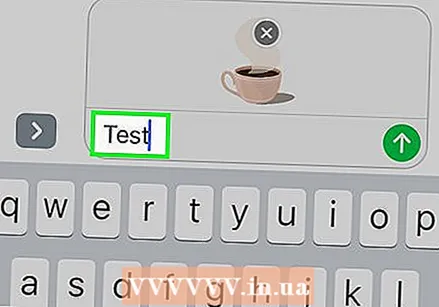 Додајте текст на налепницу. Ако сте изабрали текстуалну налепницу, у средини ће се појавити реч „Текст“, а приказаће се и тастатура. Укуцајте текст који желите да видите на налепници, а затим притисните празно подручје на фотографији да бисте се вратили на плочу налепница.
Додајте текст на налепницу. Ако сте изабрали текстуалну налепницу, у средини ће се појавити реч „Текст“, а приказаће се и тастатура. Укуцајте текст који желите да видите на налепници, а затим притисните празно подручје на фотографији да бисте се вратили на плочу налепница.  Притисните Икс да бисте смањили плочу налепница. Ово се налази у доњем десном углу екрана.
Притисните Икс да бисте смањили плочу налепница. Ово се налази у доњем десном углу екрана.  Превуците налепницу на жељено место. Једноставно поставите прст на екран десно од врха налепнице и померите га где год желите.
Превуците налепницу на жељено место. Једноставно поставите прст на екран десно од врха налепнице и померите га где год желите. - Да бисте повећали налепницу, ставите на њу два прста истовремено, а затим одмакните прсте један од другог.
- Да бисте налепницу учинили мањом, спојите два прста на налепници.
- Да бисте окренули налепницу, ставите два прста заједно на налепницу и ротирајте прсте улево или удесно по потреби.
- Да бисте уклонили налепницу са фотографије, притисните је и држите, а затим превуците налепницу у канту за смеће на дну екрана.
 Додајте још налепница ако желите. Можете додати колико год желите налепница (из онолико пакета налепница).
Додајте још налепница ако желите. Можете додати колико год желите налепница (из онолико пакета налепница). 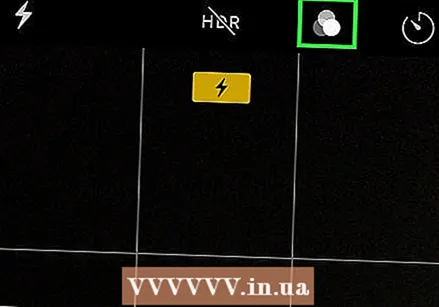 Додајте друге ефекте, текст или облике. Камера у апликацији Мессагес такође нуди и друге опционалне функције:
Додајте друге ефекте, текст или облике. Камера у апликацији Мессагес такође нуди и друге опционалне функције: - Да бисте на фотографију додали стилизовани филтер у боји и / или светлости, притисните икону са три обојена круга испод доњег левог дела фотографије. Ово ће отворити мени филтера. Притисните филтер да бисте га изабрали, а затим притисните „к“ у горњем десном углу менија филтера да бисте изашли.
- Да бисте слици додали облике, тапните на црвену икону завојите линије испод фотографије, а затим тапните на облик. Можете да га превучете где год желите, а затим притисните „к“ да бисте изашли из менија Схапес.
- Можда ћете морати да притиснете „Готово“ у горњем десном углу у неким верзијама када завршите са уређивањем фотографије.
 Пошаљите или сачувајте фотографију. Имате три могућности:
Пошаљите или сачувајте фотографију. Имате три могућности: - Ако желите да сачувате фотографију без слања, притисните „к“ у горњем десном углу да бисте се вратили на своју поруку, а затим притисните „к“ у горњем десном углу да бисте уклонили прилог из поруке. Фотографија је сада сачувана у вашој галерији у апликацији Фотографије.
- Да бисте одмах послали фотографију примаоцу, притисните дугме са плаво-белом стрелицом у доњем десном углу.
- Да бисте на фотографију додали поруку, притисните „к“ у горњем десном углу, унесите поруку у празно поље, а затим притисните плаву и белу стрелицу да бисте је послали.
- Притисните икону
Метод 2 од 4: Уз Снапцхат
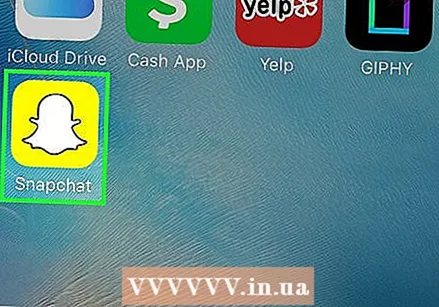 Отворите Снапцхат
Отворите Снапцхат 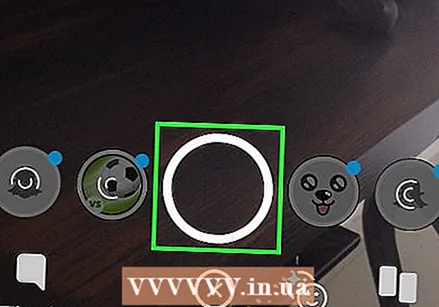 Снимите нову фотографију или видео. Притисните дугме затварача (велики круг на дну екрана) да бисте снимили фотографију или притисните и задржите дугме затварача да бисте снимили видео. Када завршите, појавиће се преглед фотографије или видео записа.
Снимите нову фотографију или видео. Притисните дугме затварача (велики круг на дну екрана) да бисте снимили фотографију или притисните и задржите дугме затварача да бисте снимили видео. Када завршите, појавиће се преглед фотографије или видео записа. - Да бисте налепнице додали фотографији у галерији, притисните икону МЕМОРИЕС (две преклапајуће се фотографије) испод дугмета окидача, притисните „ГАЛЕРИЈА“, а затим фотографију да бисте је отворили. Притисните „Уреди фотографију“ да бисте ушли у режим уређивања.
 Притисните икону налепнице. Ово је квадратна наборана икона на десној страни екрана. Ово ће отворити мени налепница.
Притисните икону налепнице. Ово је квадратна наборана икона на десној страни екрана. Ово ће отворити мени налепница. 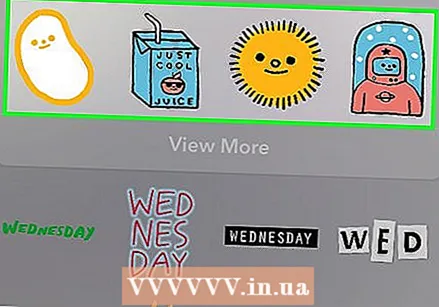 Изаберите налепницу. Можете да претражите налепнице превлачењем налево кроз категорије, а затим листањем да бисте видели све опције. Кључне речи такође можете претраживати помоћу траке за претрагу на врху екрана. Када у менију видите налепницу која вам се свиђа, притисните је да бисте је додали на своју фотографију.
Изаберите налепницу. Можете да претражите налепнице превлачењем налево кроз категорије, а затим листањем да бисте видели све опције. Кључне речи такође можете претраживати помоћу траке за претрагу на врху екрана. Када у менију видите налепницу која вам се свиђа, притисните је да бисте је додали на своју фотографију.  Прилагодите величину и положај налепнице. Прстом повуците налепницу на жељено место и помоћу следећих савета прилагодите њену величину и положај:
Прилагодите величину и положај налепнице. Прстом повуците налепницу на жељено место и помоћу следећих савета прилагодите њену величину и положај: - Да бисте повећали налепницу, ставите на њу два прста истовремено, а затим одмакните прсте један од другог.
- Да бисте налепницу смањили, спојите два прста на налепници.
- Да бисте окренули налепницу, ставите два прста заједно на налепницу и ротирајте прсте улево или удесно по потреби.
- Да бисте уклонили налепницу са фотографије, притисните је и држите, а затим превуците налепницу у канту за смеће на дну екрана.
 Поделите слику или видео.
Поделите слику или видео.- Додирните авион плаво-белог папира у доњем десном углу екрана да бисте поделили своју креацију на Снапцхат-у. Можете одабрати одређену особу или групу људи са којима ћете делити или их укључити у своју причу.
- Ако на телефону или таблету изаберете слику или видео запис, можете да притиснете икону Дели
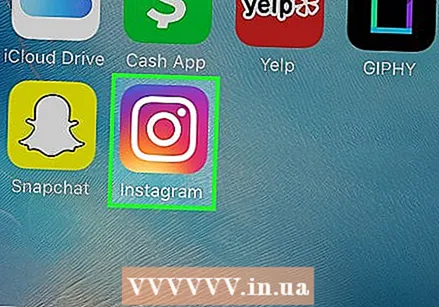 Отворите Инстаграм на иПхоне-у или иПад-у. Ова икона је наранџаста и љубичаста, а унутра има белу камеру. Можете да користите Инстаграм-ову функцију Приче да бисте додали налепнице на фотографије.
Отворите Инстаграм на иПхоне-у или иПад-у. Ова икона је наранџаста и љубичаста, а унутра има белу камеру. Можете да користите Инстаграм-ову функцију Приче да бисте додали налепнице на фотографије. 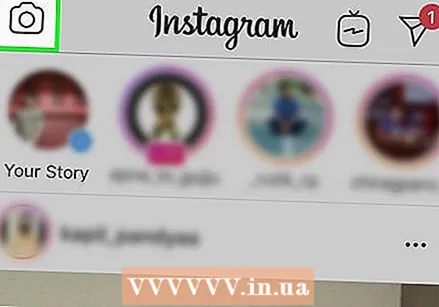 Притисните икону са камером у горњем левом углу. Ово ће отворити камеру Приче.
Притисните икону са камером у горњем левом углу. Ово ће отворити камеру Приче. 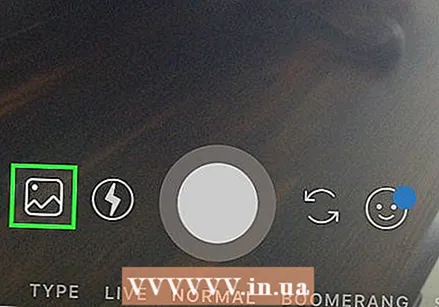 Додирните икону Галерија. Ово је квадрат у доњем левом углу екрана. Ово ће отворити листу фотографија недавно додатих у Галерију.
Додирните икону Галерија. Ово је квадрат у доњем левом углу екрана. Ово ће отворити листу фотографија недавно додатих у Галерију.  Додирните фотографију коју желите да измените. Померите се кроз фотографије и притисните једну од њих да бисте је изабрали. Ако не видите фотографију, притисните падајући мени у горњем левом углу да бисте претражили друге фасцикле.
Додирните фотографију коју желите да измените. Померите се кроз фотографије и притисните једну од њих да бисте је изабрали. Ако не видите фотографију, притисните падајући мени у горњем левом углу да бисте претражили друге фасцикле. 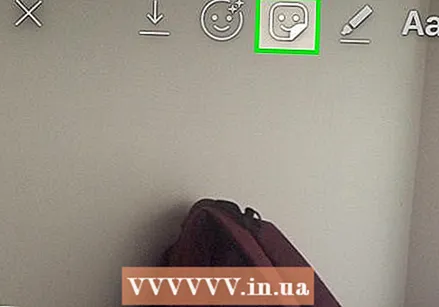 Притисните икону налепнице. Ово је четвртаста налепница за смајлиће са набораним углом на врху екрана. Ово ће отворити мени налепница.
Притисните икону налепнице. Ово је четвртаста налепница за смајлиће са набораним углом на врху екрана. Ово ће отворити мени налепница. 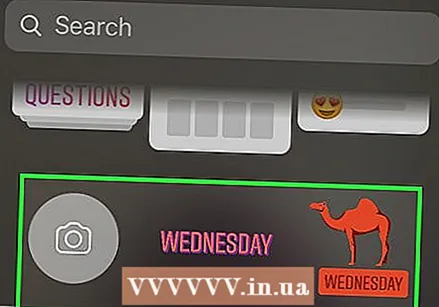 Нађи налепницу. Померите се надоле да бисте видели све доступне опције, а затим притисните налепницу да бисте је изабрали.
Нађи налепницу. Померите се надоле да бисте видели све доступне опције, а затим притисните налепницу да бисте је изабрали. - Да бисте тражили одређену налепницу, морате да укуцате кључну реч у траку за претрагу на врху менија.
- За више анимираних опција, притисните дугме „ГИФ“ у менију налепница (у другом реду) да бисте отворили ГИПХИ-ин претраживач, а затим потражите налепницу. Имајте на уму да ће се слика сачувати као кратак видео запис, уместо као слика.
 Прилагодите величину и положај налепнице. Налепницу можете прстом повући било где на фотографији. Ако треба да прилагодите величину налепнице, урадите следеће:
Прилагодите величину и положај налепнице. Налепницу можете прстом повући било где на фотографији. Ако треба да прилагодите величину налепнице, урадите следеће: - Да бисте повећали налепницу, ставите на њу два прста истовремено, а затим одмакните прсте један од другог.
- Да бисте налепницу учинили мањом, спојите два прста на налепници.
- Да бисте окренули налепницу, ставите два прста заједно на налепницу и ротирајте прсте улево или удесно по потреби.
- Да бисте уклонили налепницу са фотографије, притисните је и држите, а затим превуците налепницу у канту за смеће на дну екрана.
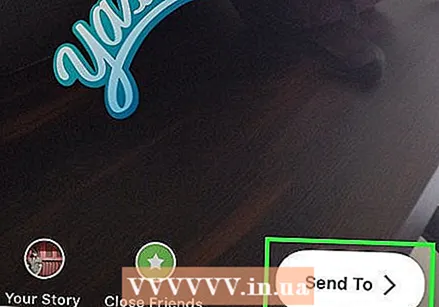 Делите или сачувајте фотографију.
Делите или сачувајте фотографију.- Ако желите да сачувате фотографију без дељења, додирните икону Сачувај при врху слике да бисте је сачували у галерији.
- Да бисте слику делили са другима, притисните „Пошаљи на“ у доњем десном углу, а затим „Дели“ поред „Ваша прича“ (да бисте делили своју причу) или „Пошаљи“ поред контаката са којима имате ово. поделите одмах.
Метод 4 од 4: Уз Фацебоок Мессенгер
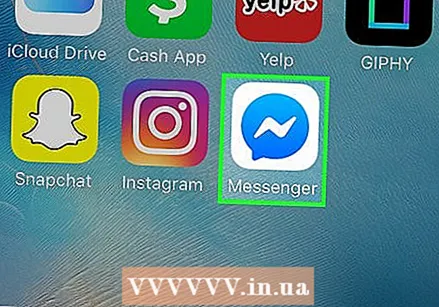 Отворите Мессенгер на иПхоне-у или иПад-у. Ово је плави говорни балон са белом муњом унутра.
Отворите Мессенгер на иПхоне-у или иПад-у. Ово је плави говорни балон са белом муњом унутра. - Ако немате Мессенгер, можете отворити апликацију Фацебоок и додирнути икону камере у горњем левом углу. То вам омогућава да користите исте налепнице.
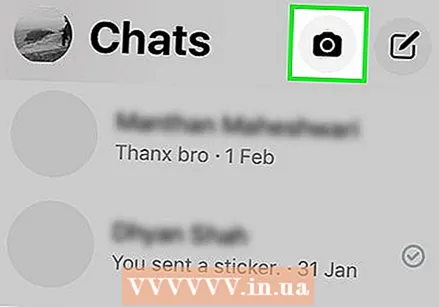 Притисните икону са камером. Налази се у горњем десном углу екрана.
Притисните икону са камером. Налази се у горњем десном углу екрана.  Додирните икону Галерија да бисте изабрали фотографију са телефона или таблета. Ово је у доњем левом углу.
Додирните икону Галерија да бисте изабрали фотографију са телефона или таблета. Ово је у доњем левом углу. - Ако бисте радије снимили нову фотографију, притисните велики круг у доњем средишту екрана да бисте то учинили сада.
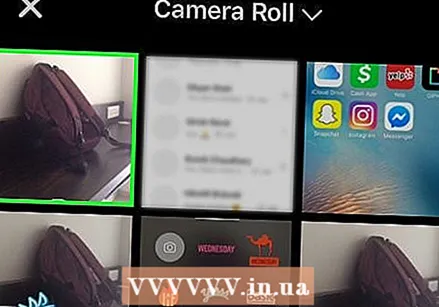 Додирните слику коју желите да измените. Ово ће отворити слику у режиму уређивања.
Додирните слику коју желите да измените. Ово ће отворити слику у режиму уређивања. 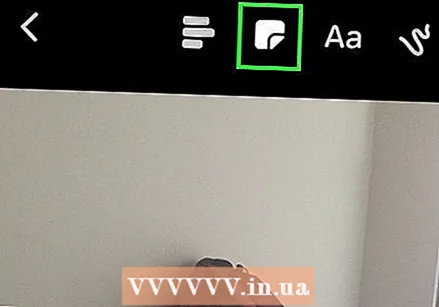 Притисните икону налепнице. Ово је четвртаста налепница за смајлије на врху екрана са набораним углом. Ово ће отворити мени налепница.
Притисните икону налепнице. Ово је четвртаста налепница за смајлије на врху екрана са набораним углом. Ово ће отворити мени налепница. 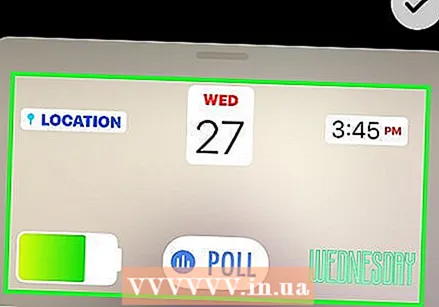 Изаберите налепницу. Прегледајте опције, а затим притисните налепницу коју желите да додате.
Изаберите налепницу. Прегледајте опције, а затим притисните налепницу коју желите да додате.  Прилагодите величину и положај налепнице. Налепницу можете прстом повући било где на фотографији. Ако треба да прилагодите величину налепнице, урадите следеће:
Прилагодите величину и положај налепнице. Налепницу можете прстом повући било где на фотографији. Ако треба да прилагодите величину налепнице, урадите следеће: - Да бисте повећали налепницу, ставите на њу два прста истовремено, а затим одмакните прсте један од другог.
- Да бисте налепницу учинили мањом, спојите два прста на налепници.
- Да бисте окренули налепницу, ставите два прста заједно на налепницу и ротирајте прсте улево или удесно по потреби.
- Да бисте уклонили налепницу са фотографије, притисните је и држите, а затим превуците налепницу у канту за смеће на дну екрана.
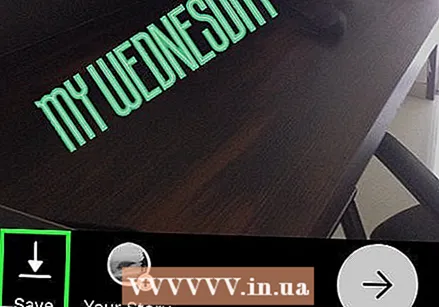 Притисните сачувати. Ово је у доњем левом углу. Ово ће сачувати копију фотографије у вашој галерији.
Притисните сачувати. Ово је у доњем левом углу. Ово ће сачувати копију фотографије у вашој галерији.